Ne ratez pas ces 7 solutions fiables pour restaurer ou réparer les icônes sous Windows 10. Vous pouvez essayer directement FonePaw Récupération De Données après une mise à jour de Windows 10.
Les icônes du bureau peuvent parfois disparaitre soudainement sur Windows 10, 8 et 7. Cela arrive souvent juste après l'installation d'une mise à jour Windows 10, mais il peut également arriver que vous vous retrouviez devant un bureau sans aucune icône après le démarrage de votre PC, et cela sans que vous ne vous y attendiez. Dans certains cas, le fond d'écran peut même disparaitre.
Ce n'est vraiment pas pratique lorsque vous ne pouvez pas avoir accès à vos fichiers ou à vos programmes via le bureau de votre ordinateur Windows. Cet article vous fera découvrir 7 solutions qui vous permettront de restaurer les icônes du bureau sur Windows 10, 8 et 7. Si vous remarquez, qu'après une mise à jour Windows, des fichiers sont introuvables sur votre PC, alors veuillez directement vous diriger vers la solutions 7 (opens new window) et suivre les instructions qui y sont mentionnées pour restaurer les icônes du bureau Windows 10 avec FonePaw Récupération De Données (opens new window).
- Activer l’option « Afficher les éléments du Bureau »
- Afficher les icônes par défaut du bureau
- Créer un nouveau fichier sur le bureau
- Désactiver le mode tablette sur Windows 10
- Lancer le scan SFC
- Reconstruire le cache des icônes
- Restaurer les icônes du bureau Windows 10 manquantes après une mise à jour
Activer l'option « Afficher les éléments du Bureau »
Les icônes du bureau peuvent disparaitre mystérieusement lorsqu'une mise à jour met le désordre dans les paramètres de bureau de votre ordinateur ou lorsque vous aviez effectué des changements sans le faire exprès. L'un des réglages que vous devriez vérifier est « Afficher les icônes du bureau », il s'occupe en effet de l'affichage (et non du masquage) des icônes sur le bureau de votre PC, ce qui peut vous aider à restaurer les icônes du bureau Windows 10.
- Faites un clic droit sur le bureau de votre Windows.
- Sélectionnez l'option « Affichage » > « Afficher les éléments du Bureau ».
Sur certains ordinateurs où les icônes du bureau ne sont pas affichées, l'action de clic droit pourrait également ne pas marcher. Si vous vous trouvez dans une situation semblable et que cette astuce ne vous a pas été utile, alors veuillez continuer votre lecture.
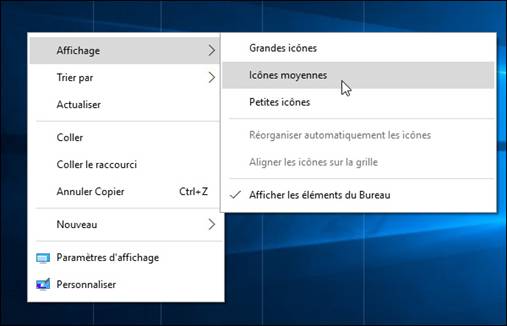
Afficher les icônes par défaut du bureau
Si certaines icônes, comme celle de la Corbeille, de l'Ordinateur et du Panneau de configuration, ne sont pas affichées sur votre bureau, vous pouvez toujours les retrouver en allant dans les paramètres de votre ordinateur.
- Ouvrez le menu « Démarrer ».
- Cliquez sur « Paramètres » > « Personnalisation » > « Thèmes » > « Paramètres des icônes du Bureau ».
- Cochez les icônes que vous voulez faire afficher.
- Cliquez sur « Appliquer » > « OK ».
![]()
Créer un nouveau fichier sur le bureau
Certaines personnes ont découvert une méthode assez étrange permettant de restaurer les icônes du bureau Windows 10 qui avaient disparu, celle-ci consiste à créer un nouveau fichier sur le bureau vide.
- Faites un clic droit sur le bureau de votre ordinateur.
- Cliquez sur « Nouveau » et créez n'importe quel fichier.
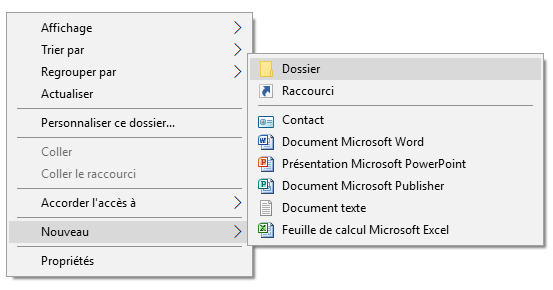
Cela semble être juste une blague, mais cette action a vraiment permis à des personnes de restaurer les icônes du bureau Windows 10. Qu'attendez-vous ? Essayez donc cette astuce.
Remarque : Il y a également certains utilisateurs qui ont remarqué qu'en cliquant sur « Trier par » > « Nom », il est possible de remettre les icônes sur le bureau. Et cette astuce marcherait particulièrement bien lorsque vous utilisez un affichage multiple.
Désactiver le mode tablette sur Windows 10
Si vous êtes en ce moment devant un bureau rempli d'icônes carrées titrées qui se trouvent dans les éléments du menu « Démarrer » et que les icônes du bureau sont introuvables, alors c'est que votre PC Windows 10 est en mode tablette, qui peut facilement être désactivé dans les Paramètres.
- Allez dans les « Paramètres » > « Système » > « Mode tablette ».
- Désactivez le « Mode tablette » en cliquant sur le bouton de bascule.
- Sur certaines versions de Windows 10, il faudra cliquer sur « Utiliser le mode bureau » au lieu de sur « Utiliser le mode tablette ».
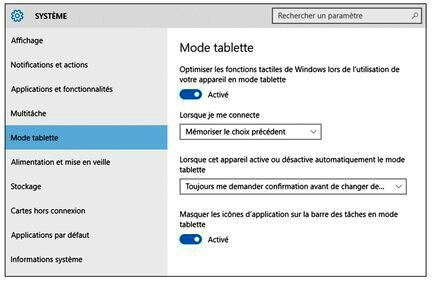
Lancer le scan SFC
Le SFC, System File Checker, peut analyser et retrouver les fichiers corrompus sur votre Windows et les restaurer, cela peut vous aider à résoudre le problème d'icônes manquantes sur votre bureau. Cela peut en effet être dû aux fichiers corrompus.
- Appuyez simultanément sur les touches « Démarrer » et « R » pour ouvrir la fenêtre « Exécuter ».
- Tapez « cmd » et appuyez ensuite simultanément sur les touches « Shift » + « Ctrl » + « Entrée » pour ouvrir l'Invite de commande avec les privilèges administratives.
- Tapez ensuite « SFC /scannow » et appuyez sur la touche « Entrée » pour exécuter l'action ordonnée.
- Après cela, veuillez redémarrer votre PC et voyez sur les icônes de votre bureau ont bien été restaurées ou non.
Reconstruire le cache des icônes
Vous pouvez également essayer de restaurer les icônes du bureau Windows 10 en reconstruisant le cache des icônes.
Ouvrez l'Invite de commande avec les privilèges administratives. (Suivez les indications de l'astuce 5 pour savoir comment faire.) Tapez les commandes suivantes et appuyez sur la touche « Entrée » à chaque fois que vous aurez fini d'entrer une ligne.
- taskkill /F /IM explorer.exe
- cd /d %userprofile%\AppData\Local
- attrib –h IconCache.db
- del IconCache.db
- start explorer.exe
Restaurer les icônes du bureau Windows 10 manquantes après une mise à jour
Si ce ne sont pas seulement des icônes du bureau qui manquent sur votre ordinateur, mais qu'il y a aussi des fichiers importants que vous ne retrouvez plus après l'installation de la mise à jour Windows, alors vous pouvez toujours récupérer vos fichiers perdus avec FonePaw Récupération De Données (opens new window). C'est un programme qui permet de récupérer les documents Word/Excel/PPT/PDF/TXT, des photos, des vidéos, des fichiers audio, des e-mails et bien d'autres types de fichiers sur les ordinateurs Windows 10, 8 et 7.
Le programme est facile à utiliser et comprend de nombreuses indications claires. Il vous suffit juste de le lancer, puis de le laisser retrouver vos fichiers perdus.
Ne ratez pas :
Fichiers perdus après une réinitialisation de Windows, que faire ? (opens new window)
Comment faire pour récupérer des fichiers perdus du bureau (opens new window)

Pour en savoir plus sur FonePaw Récupération De Données, veuillez regarder la vidéo suivante :
Si vous connaissez d'autres solutions qui vous ont permis de résoudre le problème d'icônes manquantes sur Windows, n'hésitez pas à nous partager vos idées dans l'espace des commentaires ci-dessous.
- Articles populaires
- Solutions pour récupérer les fichiers disparus après la mise à jour Windows 10
- [3 Solutions] Comment activer un iPhone désactivé ?
- Impossible d'importer des photos iPhone vers un PC (Windows 10/8/7)
- Comment capturer l'écran sur un ordinateur portable HP (Windows 7/8/10)
- 3 Méthodes pour capturer l'écran avec son interne sur Mac












